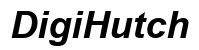Johdanto
Oletko valmis vapauttamaan Alienware 27 -näyttösi koko potentiaalin? Oikeilla asetuksilla voit parantaa pelisuorituskykyäsi, lisätä tuottavuutta ja nauttia vertaansa vailla olevasta multimedia-laadusta. Tämä opas auttaa sinua navigoimaan asennus- ja määritysprosessissa, varmistaen, että saat kaiken irti näytöstäsi. Alkuasetuksista edistyneeseen mukauttamiseen, kattava oppaamme kattaa kaiken, mitä sinun tarvitsee tietää Alienware 27 -näyttösi optimoimiseksi.

Alienware 27 -näytön ymmärtäminen
Alienware 27 -näyttö, joka on tunnettu moitteettomasta laadustaan ja edistyneistä ominaisuuksistaan, on suosikki sekä pelaajien että ammattilaisten keskuudessa. Sen upea QHD-resoluutio, korkea virkistystaajuus ja erinomainen väritarkkuus palvelevat moninaisia tarpeita. Näytön ominaisuuksien ja teknisten tietojen ymmärtäminen luo perustan tehokkaalle optimoinnille. Teknologioilla, kuten G-Syncillä ja nopealla vasteajalla varustettuna se tarjoaa mukaansatempaavan ja sulavan visuaalisen kokemuksen, joka on ihanteellinen erilaisiin aktiviteetteihin.
Alkuasetuksen opas
Alienware 27 -näytön oikea asennus on tärkeää optimaalisen suorituskyvyn saavuttamiseksi. Seuraa näitä vaiheita sujuvaa asennusta varten:
- Pakkauksen purku ja kokoaminen: Poista näyttö varovasti pakkauksesta ja kiinnitä jalusta ohjeiden mukaan. Varmista, että näyttö on asetettu vakaalle alustalle.
- Yhteyden muodostaminen laitteeseesi: Käytä mukana tulevaa DisplayPort- tai HDMI-kaapelia yhdistääksesi näytön tietokoneeseesi. Varmista, että kaikki kaapelit ovat turvallisesti kiinni.
- Virran kytkeminen: Liitä virtajohto ja kytke näyttö päälle. Säädä näytön asento ja korkeus mieleiseksesi.
- Ajureiden asennus: Lataa ja asenna viimeisimmät ajurit valmistajan verkkosivuilta varmistaaksesi yhteensopivuuden ja parhaan suorituskyvyn.
Näiden vaiheiden suorittaminen luo perustan jatkomukautuksille ja virityksille.

Olennaiset asetukset kaikille käyttäjille
Resoluutio ja virkistystaajuus
Varmista, että näytön asetuksina on sen luonnollinen QHD-resoluutio (2560×1440) ja korkein virkistystaajuus (jopa 240Hz). Tämä tarjoaa selkeimmän ja sulavimman kuvan, mikä on olennaista sekä pelaamiselle että multimedialle.
Kirkkaus, kontrasti ja gamma
Säädä kirkkaus mukavalle tasolle (yleensä välillä 50-80%). Kontrasti tulisi asettaa noin 70-80%:iin kirkkauden säilyttämiseksi. Gamman asetus 2.2 on standardi, joka tarjoaa tasapainoisen kirkkauden ja kontrastin useimpiin ympäristöihin.
Värilämpötila ja RGB-säädöt
Värilämpötila 6500K (oletusasetus) on optimaali useimmille käyttäjille, tarjoten luonnollista valkoista ja tasapainoiset värit. Säädä RGB-asetuksia tarvittaessa varmistaaksesi tarkan värientoiston.
Näiden olennaisten asetusten määrittäminen parantaa sekä näytön visuaalista laatua että käyttömukavuutta.
Optimaaliset peliasetukset
FPS-peliasetukset
Ensimmäisen persoonan ammuntapeleissä (FPS) aseta näyttösi korkeimpaan virkistystaajuuteen ja ota G-Sync käyttöön vähentääksesi kuvan repeilyä. Syöttöviiveen pienentäminen ja vasteajan lisääminen ovat tärkeitä kilpailuedun saavuttamiseksi. Käytä ’FPS’ -tilan esiasetusta, jos saatavilla.
RPG-peliasetukset
Roolipeleissä (RPG) eloisat ja mukaansatempaavat visuaalit ovat suositeltavia. Säädä kirkkautta ja kontrastia yksityiskohtien ja tunnelman parantamiseksi. Näytön ’RPG’ -tilan esiasetus voi automaattisesti säätää nämä asetukset.
Syöttöviiveen vähentäminen
Etsi OSD-valikosta vaihtoehto syöttöviiveen vähentämiseksi tai ’Pelimoodin’ aktivoimiseksi. Tämä minimoi viiveen syötteesi ja näytöllä näkyvien toimintojen välillä, tarjoten sujuvamman kokemuksen.
Näiden asetusten oikea virittäminen takaa parannetun ja kilpailukykyisen pelikokemuksen.
Tuottavuus- ja multimedia-asetukset
Toimistotyö ja sisällön luominen
Toimistotyötä varten aseta värilämpötila lämpimämmäksi, vähentääksesi silmien rasitusta pitkien käyttöaikojen aikana. Lisää terävyyttä paremman tekstin selkeyden saavuttamiseksi. Säädä kirkkautta valaistusolosuhteidesi mukaan.
Video- ja valokuvien muokkaus
Väritarkkuus on ratkaisevan tärkeää muokkauksessa. Käytä ’sRGB’ -tilaa tarkkaa värientoistoa varten. Säädä gamma ja väribalanssi huolellisesti varmistaaksesi elävän ja todentuntuisen kuva- ja videotoiston.
Kuva kuvassa (PIP) -tila
Ota käyttöön Kuva kuvassa (PIP) -tila moniajoa varten, jonka avulla voit katsella syötteitä useista lähteistä samanaikaisesti. Tämä on erityisen hyödyllistä eri projektien tai tietolähteiden seuraamiseen ilman ylimääräisiä näyttöjä.
Näiden asetusten määrittäminen räätälöi näytön erilaisiin tuottavuustehtäviin, parantaen tehokkuutta ja käyttömukavuutta.

Edistynyt mukauttaminen ja vianmääritys
OSD (On-Screen Display) -valikon käyttäminen
OSD-valikko on hallintakeskuksesi. Navigoi sen läpi päästäksesi ja säätääksesi kaikkia saatavilla olevia asetuksia. Tutustu valikon asetteluun; tietäen mistä löytää tietyt asetukset auttaa tekemään nopeampia muutoksia.
HDR-säädöt
Ota HDR käyttöön saadaksesi laajemman värivalikoiman ja paremman kontrastin yhteensopivaa sisältöä katsellessa. Säädä HDR-tilan asetuksia mieltymystesi mukaan; ’Peli HDR’ tai ’Elokuva HDR’ -esiasetukset voivat olla saatavilla.
Yleisimpien näyttöongelmien ratkaiseminen
Vilkumisen osalta tarkista virkistystaajuuden asetukset. Epäselvyyksiä voi yleensä lievittää säätämällä terävyyttä. Jos huomaat värien epäjohdonmukaisuuksia, värikalibroinnin suorittaminen voi auttaa.
Edistynyt mukauttaminen mahdollistaa näytön hienosäädön henkilökohtaisiin mieltymyksiin ja teknisten ongelmien ratkaisemisen.
Yhteenveto
Alienware 27 -näyttösi optimointi voi merkittävästi parantaa katselu- ja pelikokemustasi. Seuraamalla tätä ohjetta voit vapauttaa näytön koko potentiaalin, varmistaen, että nautit korkeimmasta suorituskyvystä, olipa kyseessä pelaaminen, työskentely tai multimediasisältöjen nauttiminen. Muista tarkistaa asetukset ajoittain ylläpitääksesi huippuluokan kokemusta.
Usein kysytyt kysymykset
Mikä on paras virkistystaajuus Alienware 27 -näytölle?
Paras virkistystaajuus on suurin saatavilla oleva, yleensä 240Hz, joka tarjoaa sujuvat ja nopeat liikkeet, erityisesti pelaamiseen.
Miten voin vähentää silmien rasitusta käyttäessäni Alienware 27 -näyttöä?
Vähennä silmien rasitusta asettamalla lämmin värilämpötila, vähentämällä kirkkautta ja pitämällä säännöllisiä taukoja.
Onko olemassa esiasetettuja tiloja erityyppisille peleille?
Kyllä, Alienware 27 -näyttöön sisältyy esiasetettuja tiloja kuten ’FPS’ ja ’RPG’, jotka optimoivat näytön eri pelityypeille.